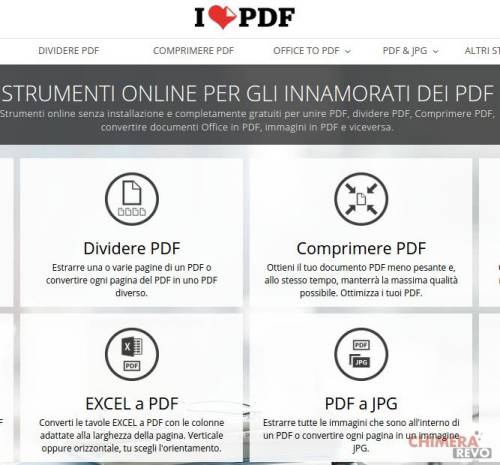Ciao a tutti ragazzi,
ritorno oggi presentandovi due strumenti che sono ormai entrati nella mia quotidianità: il primo si chiama iLovePDF, raggiungibile tramite questo link, mentre il secondo ve lo svelerò nella prossima puntata 🙂 . Questo strumento vi permette di operare sui vostri file PDF direttamente sulla rete, senza scaricare software aggiuntivi e quindi senza rischiare di incappare in qualche programma dannoso. Ecco il mio salvataggio…
iLovePDF vi permette di:
- UNIRE PDF: Potete unire diversi singoli files in un unico file;
- DIVIDERE PDF: E’ praticamente l’esatto opposto di unire pdf, questo ve li divide;
- COMPRIMERE PDF: Strumento utilissimo per ridurre le dimensioni del vostro file pdf;
- WORD A PDF, POWERPOINT A PDF, EXCEL A PDF: Permette le normali conversioni di file dai principali programmi del pacchetto office a pdf;
- JPG A PDF, PDF A JPG: sono due strumenti complementari che vi permettono non solo di trasformare il vostro pdf in un’immagine e viceversa, ma anche di estrapolare le immagini presenti all’interno del file;
- NUMERO DI PAGINE: uno strumento nuovo che consente di aggiungere il numero di pagine ai vostri file pdf;
- FILIGRANA: consente l’aggiunta di una filigrana ai file, permettendone anche la personalizzazione;
- SBLOCCARE PDF: ammetto che non l’ho provato, ma come dice lo sviluppatore dovrebbe sbloccare i vostri file pdf da possibili password;
- RUOTARE PDF: come se fosse un’immagine questo strumento vi permette di ruotare il vostro file pdf.
Le caratteristiche di questo strumento sono sicuramente l’ottima qualità del servizio offerto e la velocità di caricamento dei file (ogni strumento per essere utilizzato prevede l’upload del file che vi interessa modificare), per non parlare della sicurezza e della possibilità di creare un account gratuito che salva per un periodo di tempo limitato i file pdf sui quali avete operato, scaricabili direttamente dalla vostra area riservata.
Evita, quindi, programmi dannosi: provate iLovePDF e fatemi sapere!
Anche per oggi è tutto da IL MOLO. Alla prossima. 😉